Emacs超入門[1]:Emacsの基本的な使い方とショートカットキー 6ページ
コピー&ペーストを行う
WindowsやMac OSでは、Shiftキーを押しながらカーソルを移動させる、もしくはマウスのドラッグ操作で範囲を指定してコピー/カットが行えた。いっぽうEmacsでは、「C-SPC」(Ctrlキー+スペースキー)というショートカットで選択したい範囲の始点を指定し(mark)、続いて選択範囲の終点にカーソルを移動してカット/コピーを実行、という操作でコピーやカットが行える。また、「C-k」というショートカットではカーソル位置から行末までをカットすることができる(表4)。
| ショートカットキー | 動作 |
|---|---|
| C-SPC | 選択範囲の始点を指定する(mark) |
| C-w | C-SPCで指定した位置から現在のカーソル位置までの範囲をカットする |
| M-w | C-SPCで指定した位置から現在のカーソル位置までの範囲をコピーする |
| C-k | カーソル位置から行末までをカットする |
| C-y | カット/コピーしたテキスト等をカーソル位置に貼り付ける |
検索/置換機能を使う
編集中のファイル中で指定した文字を検索するには、「C-s」ショートカットを利用する(表5)。「C-s」を入力すると、ミニバッファに「I-search:」という文字が表示され、テキストの入力が促されるので、検索したい文字列を入力する(図15)。また、ここで文字列を入力せずに再度「C-s」を入力すると、直近のキーワードで再検索が行われる。検索後、その位置にカーソルを動かすにはEnterを、ヒットする次のキーワードを探すには再度「C-s」を入力しよう。また、「C-s」ではカーソルがある位置から末尾に向けて検索を行うが、「C-r」で逆に先頭に向けて検索が行える。また、「M-C-s」および「M-C-r」ショートカットでは正規表現検索が可能だ。
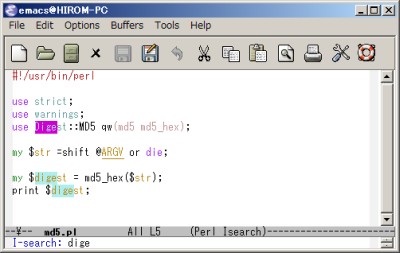
いっぽう、指定したキーワードを別のキーワードに置換したい場合は「M-%」ショートカットを利用する。「M-%」を入力すると、ミニバッファに「Query replace:」というテキストが表示されるとともにカーソルが移動するので、検索したいキーワードを入力してEnterキーを押す。続いて置き換えるキーワードを入力してEnterキーを押そう。すると、入力したキーワードにマッチする文字列がハイライト表示され、カーソルがその位置に移動する。ここで「y」を押すと、そのキーワードが置換され、次にヒットしたキーワードにカーソルが移動する。また、「n」を押すと置換せずに次のキーワードにカーソルが移動する(表6)。いちいち確認せず、ヒットした文字列すべてを置換するには「!」を入力すればよい。
| ショートカットキー | 動作 |
|---|---|
| C-s | バッファ末尾に向けて検索 |
| C-r | バッファ先頭に向けて検索 |
| M-C-s | バッファ末尾に向けて正規表現検索 |
| M-C-r | バッファ先頭に向けて正規表現検索 |
| M-% | 指定したキーワードを置換 |
| M-C-% | 指定したキーワードを置換(正規表現を使用) |
| キー | 操作 |
|---|---|
| y | ハイライトされたキーワードを置換し、次のキーワードを検索 |
| n | ハイライトされたキーワードを置換せずに、次のキーワードを検索 |
| ! | すべてのマッチしたキーワードを置換する |
| q | 置換を終了する |
| ? | ヘルプを表示する |